Er werd veel van gemaakt OnePlus 5TFace Unlock, maar het is niet de enige Android-telefoon met een geweldige functie voor het ontgrendelen van gezichten. Google's eigen Pixel 2 heeft eigenlijk een Super goed gezichtsontgrendelingsfunctie beschikbaar als onderdeel van Smart Lock. En hoewel de vingerafdruksensor veiliger en vaak sneller is, willen sommigen van ons andere opties hebben om te ontgrendelen. Of je nu handschoenen draagt of je telefoon op een plek hebt staan die lastig te bereiken is achter de telefoon, in sommige gevallen kan het in sommige gevallen zinvol zijn om te ontgrendelen met je gezicht in plaats van met je vinger.
Hier leest u hoe u gezichtsontgrendeling kunt instellen en gebruiken om uw Pixel 2 in één oogopslag te ontgrendelen, en een aantal manieren om ervoor te zorgen dat u tijdens het proces de beveiliging van uw telefoon niet in gevaar brengt.
Verizon biedt de Pixel 4a aan voor slechts $ 10 / maand op nieuwe onbeperkte lijnen
- Ga naar je telefoon Instellingen, scrol omlaag en tik op Beveiliging en locatie.
- Tik op Slimme vergrendeling onder de Apparaatbeveiliging tussenkop.
- Bevestig uw huidige schermvergrendeling en tik vervolgens op Vertrouwd gezicht.
- Doorloop het installatieproces en zorg ervoor dat uw gezicht tijdens het hele scanproces in het midden van de cirkel blijft.
- Het is handig om in een goed verlichte omgeving te zijn wanneer u het voor het eerst traint, bij voorkeur overdag.
-
Tik na het voltooien van de eerste installatie op Verbeter gezichtsvergelijking om het nog beter te maken.
- Dit is vooral belangrijk als u een bril draagt of regelmatig van kapsel verandert, maar het kan ook handig zijn als u gewoon een andere kant op kijkt of andere verlichting gebruikt voor de extra scan.
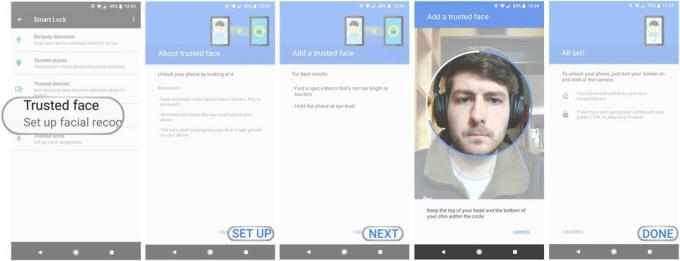
Je kunt op elk moment terugkomen en "Gezichtsvergelijking verbeteren" gebruiken, maar voor nu ben je klaar!
Om gezichtsontgrendeling te gebruiken, schakelt u uw Pixel 2 eenvoudig in op het vergrendelingsscherm. Je ziet, gecentreerd onder aan het scherm, een pictogram met het silhouet van een hoofd en schouders, wat betekent dat het actief op zoek is naar een gezicht. Als de telefoon u al heeft herkend, verandert het gezicht in een hangslot dat is ontgrendeld. Veeg gewoon omhoog over het vergrendelingsscherm en u bent binnen!
Als u uw telefoon niet binnen vier uur heeft ontgrendeld, werkt alleen uw pincode, patroon, wachtwoord of vingerafdruk. (Hetzelfde geldt voor het opnieuw opstarten van uw telefoon, minus vingerafdruk.) Bovendien kunt u door op het gezichtspictogram of hangslot op het slot te tikken scherm zal de telefoon handmatig vergrendelen, zodat deze alleen kan worden ontgrendeld met uw pincode, patroon, wachtwoord of vingerafdruk en niet uw gezicht of andere Smart Lock-methoden.
Blijf ontgrendeld, maar blijf veilig!
